Каким свойством css можно задать шрифт для вывода текста
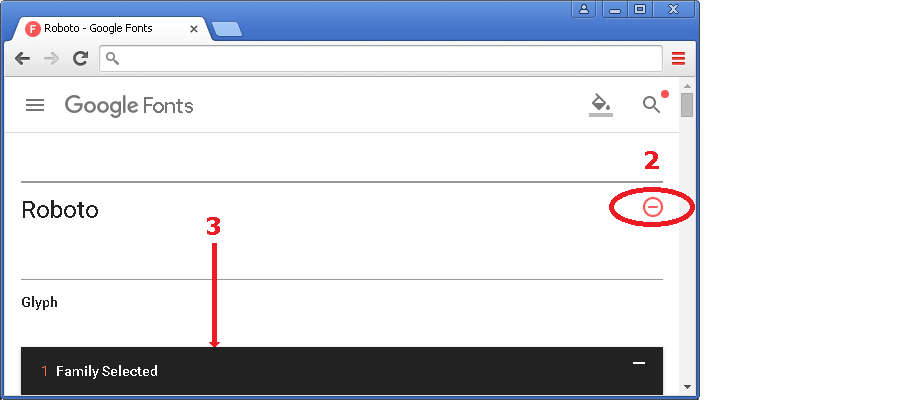
Шрифт – это важная составляющая веб-дизайна, придающая сайту узнаваемость и выразительность.
Грамотно подобранный шрифт может быть незаметным для невооружённого глаза, однако он является той изюминкой, которая придаёт дизайну завершённость.
CSS -свойство font-family задаёт список приоритетных шрифтов, которые используются для отображения страницы или определённого элемента. В том случае, если на компьютере, с которого производится доступ к веб-сайту, не установлен первый шрифт списка, ищется следующий шрифт и так до тех пор, пока подходящий не будет найден.
Для категоризации используют два типа имён: гарнитура шрифта family name и общее семейство generic family.
Первый тип — название шрифта (например, Calibri, Times New Roman и т. д.), второй — группа шрифтов с характерными общими чертами (например, sans-serif).
Указывать шрифты для сайта нужно, начиная с предпочтительного и заканчивая альтернативными вариантами. В конце списка рекомендуется указать родовое имя, поскольку в случае отсутствия определённых шрифтов на компьютере пользователя страница будет отображаться родственными.
Список шрифтов может выглядеть следующим образом:
h2 {font-family: “Garamond”, serif;}
В CSS при описании шрифта используют следующие характеристики:
Стиль шрифта определяет тип начертания для представления текста: наклонный, курсивный или обычный.
Атрибут font style может принимать такие значения как:
- normal (обычный);
- italic (курсив);
- oblique (наклонный).
При всей схожести, наклонный шрифт и курсив не являются одним и тем же. Наклонный образуется с помощью обыкновенного наклона символов вправо, а курсив является имитацией рукописного стиля начертания текста.
Данная характеристика указывает использование строчными символами обычных глифов или глифов капители. Любой шрифт может включать в себя либо только глифы капители, либо только обычные глифы, либо оба варианта в совокупности.
Свойство font variant может иметь одно из двух возможных значений:
- normal (обыкновенный шрифт);
- small-caps (шрифт с малыми прописными буквами).
В CSS жирный шрифт или наоборот, более светлый, задаётся параметром font weight. Некоторыми браузерами поддерживаются числовые значения в описании веса.
Каждый шрифт может принимать следующие значения:
- normal (обычный);
- lighter (светлее);
- bold (жирный);
- bolder (ещё более жирный);
- 100-900 (числовое описание веса, в котором значение 100 соответствует самому тонкому начертанию, а 900 — самому толстому начертанию).
Например:
td {font-family: georgia, garamond serif; font-weight: bold;}
Размер шрифта — это расстояние от нижней кромки текста до границ кегельного пространства. Если в HTML данный параметр варьируется от 1 до 7 условных единиц, что не далеко не всегда является удобным, то в CSS с помощью свойства font size размер шрифта можно указать с точностью до пикселя.
Например, задание шрифта размером 20 пикселей выглядит таким образом:
Также, размер шрифта можно задать с помощью процентов от его базового размера.
Например, шрифт с параметрами:
будет отображён на 50% больше стандартного размера. В том случае, если гарнитура и размер шрифта не указаны, браузером будет выводиться базовый шрифт Times New Roman со стандартным, на усмотрение браузера, размером.
Возможности CSS позволяют задать цвет текста и его фона с помощью следующих свойств:
- color (цвет текста);
- background color (цвет фона текста).
Цветовые значения рекомендуется указывать в общепринятом шестнадцатеричном виде цветовой модели RGB.
Например, белый текст на чёрном фоне будет иметь такие значения:
- color: #ffffff;
- background-color: #000000.
Первая пара цифр отвечает за уровень красного цвета, вторая — за уровень зелёного цвета, а третья — за уровень синего.
Минимальное значение — 0, а максимальное — f. Этот принцип позволяет самостоятельно «придумать» значения некоторых цветов: например, если первой паре цифр присвоить максимальное значение, а второй и третьей — минимальные, получится насыщенный красный цвет #ff0000.
Смешивая цвета, можно получать дополнительные оттенки: совокупность красного и синего цветов, как известно, дадут красно-фиолетовый #ff00ff.
Однако, для того, чтобы не изобретать велосипед, можно воспользоваться специальными программами или онлайн-сервисами для подбора цветового шестнадцатеричного кода: например, если в поисковом сервисе Яндекс ввести слово «цвет», появится удобное для таких целей средство.
Таким образом, возможности CSS позволяют изменить шрифт всего веб-сайта и его свойства всего за несколько минут, что существенно облегчает разработчику жизнь и экономит время.
Надеемся, что данное руководство было для вас полезно. Желаем успехов!
С помощью CSS можно определять стиль и вид текста. Аналогично тому, что используется
тег <font>, задающий свойства шрифта, но стили обладают
большими возможностями и позволяют сократить код HTML.
Свойства шрифта
Изменение начертания шрифта и его размера происходит через свойства CSS, которые
описаны в табл. 1.
| Свойство | Значение | Описание | Пример |
|---|---|---|---|
| font-family | имя шрифта | Задает список шрифтов | P {font-family: Arial, serif} |
| font-style | normal italic | Нормальный шрифт Курсив Наклонный шрифт | P {font-style: italic} |
| font-variant | normal small-caps | Капитель (особые прописные буквы) | P {font-variant: small-caps} |
| font-weight | normal lighter bold bolder 100–900 | Нормальная жирность Светлое начертание Полужирный Жирный 100 — светлый шрифт, 900 — самый жирный | P {font-weight: bold} |
| font-size | normal pt px % | нормальный размер пункты пикселы проценты | font-size: normal font-size: 12pt font-size: 12px font-size: 120% |
В примере 1 показано использование параметров при работе со шрифтами.
Пример 1. Задание свойств шрифта с помощью CSS
<!DOCTYPE HTML PUBLIC «-//W3C//DTD HTML 4.01//EN» «https://www.w3.org/TR/html4/strict.dtd»>
<html>
<head>
<meta http-equiv=»Content-Type» content=»text/html; charset=utf-8″>
<title>Шрифт</title>
<style type=»text/css»>
H1 {
font-family: Arial, Helvetica, Verdana, sans-serif; /* Гарнитура шрифта */
font-size: 150%; /* Размер текста */
font-weight: lighter; /* Светлое начертание */
}
</style>
</head>
<body>
<H1>Заголовок</H1>
<p>Обычный текст</p>
</body>
</html>
Ниже приведен результат данного примера (рис. 1).
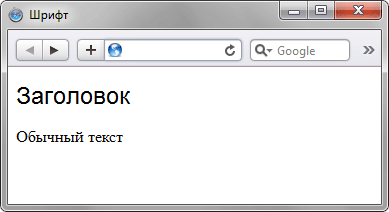
Рис. 1. Вид текста после применения стилей
В табл. 2 приведены некоторые стилевые параметры для работы с текстом и результат
их применения.
| Пример | Пример | Пример | Пример | Пример |
| font-family: Verdana, sans-serif; font-size: 120%; font-weight: light | font-size: large; font-weight: bold | font-family: Arial, sans-serif; font-size: x-small; font-weight: bold | font-variant: small-caps | font-style: italic; font-weight: bold |
Свойства текста
Кроме изменения параметров шрифтов, можно управлять и свойствами всего текста.
Значения свойств приведены в табл. 3.
| Свойство | Значение | Описание | Пример |
|---|---|---|---|
| line-height | normal множитель значение % | Интерлиньяж (межстрочный интервал) | line-height: normal line-height: 1.5 |
| text-decoration | none underline | Убрать все оформление Подчеркивание Линия над текстом | text-decoration: none |
| text-transform | none capitalize uppercase lowercase | Убрать все эффекты Начинать С Прописных ВСЕ ПРОПИСНЫЕ | text-transform: capitalize |
| text-align | left right | Выравнивание текста | text-align: justify |
| text-indent | значение % | Отступ первой строки | text-indent: 15px; text-indent: 10% |
Ниже, в табл. 4 приведены некоторые параметры текста и результат их применения.
| Пример: и это все о нем | Пример: текст по центру | Пример: Это не ссылка, а просто текст | Пример: отступ первой строки | Пример: полуторный межстрочный интервал |
| text-transform: capitalize | text-align:center | text-decoration: underline | text-indent: 20px | line-height: 1.5 |
CSS шрифт
С помощью команд CSS вы можете контролировать различные аспекты текстового представления. Давайте сначала посмотрим, как можно указать тип, размер и стиль шрифта (что представляют собой шрифты, объясняется в статье «Шрифты на сайт – руководство»).
Тип шрифта
Тип шрифта устанавливается с помощью font-family: value, с конкретным названием шрифта (например, Verdana) или одним из следующих слов – категориями шрифта:
- serif – шрифты с засечками, например Times New Roman.
- sans-serif – шрифты без засечек, например Arial.
- monospace – шрифты, в которых все символы занимают одинаковую ширину, например Courier New.
Когда вы выбираете serif, sans-serif или monospace, браузер автоматически выбирает определенный тип шрифта из указанной категории.
У разных пользователей установлены разные шрифты. По этой причине вы не можете быть уверены, что указанный вами шрифт будет использоваться всегда. Часто вместо указания одного шрифта указывается несколько опций, например,
p {font-family: Georgia, Verdana, «Trebuchet MS»}
Если у пользователя не установлен первый указанный шрифт, браузер использует второй шрифт, если он не установлен, третий и т. д. Если ни один из указанных типов шрифтов не установлен, браузер будет использовать любой из шрифтов по умолчанию, которые являются универсальными и установлены почти на всех компьютерах (Arial, Arial Black, Comic Sans MS, Courier New, Georgia, Impact, Times New Roman, Trebuchet MS, Verdana).
Размер шрифта
Размер шрифта (размер текста) устанавливается с помощью font-size, например:
h1 {font-size: 1.5em}
В качестве значения для размера шрифта можно использовать как цифры, так и слова или ставки, отражающиеся относительно элемента-родителя. В порядке увеличения размера шрифта слова, которые могут быть использованы, являются:
xx-small, x-small, small, medium, large, x-large, xx-large
В качестве основы берется размер родительского элемента, приравненный к среднему. Относительный размер шрифта также может быть указан с словами larger (больше) или smaller (меньше).
Толщина шрифта
Толщина шрифта указывается с помощью font-weight, а для значений можно использовать:
- числа от 100 до 900, кратные 100 (100, 200, 300 и т.д.). 100 соответствует самой маленькой толщине шрифта, а 900 – самой большой;
- слова bold (соответствует числу 700), normal (эквивалентно 400) – значение по умолчанию, bolder и lighter – соответственно большей и меньшей толщины шрифта относительно элемента-родителя.
Стиль шрифта
С CSS можно задать определенный стиль шрифта – например, шрифт может быть курсивный. Этот стиль шрифта указывается с помощью font-style: italic:
h3 {font-style: italic}
На месте italic можно использовать normal (обычный текст) или oblique – шрифты, которые поддерживают наклонные символы. На практике, italic и oblique выглядят одинаково.
Описанные здесь свойства шрифта можно задать сокращенно с помощью свойства font и списка желаемых параметров, разделенных пробелами друг с другом. Вот и пример:
h1 {font: bold italic 1.8 em Verdana;}
Перечисление параметров идет в следующем порядке: стиль, толщина, размер, вид шрифта.
CSS – текст
Помимо шрифта, CSS-команды могут настраивать многие другие свойства текста.
Межстрочный интервал
Вы можете отрегулировать межстрочный интервал, установив высоту строки и размер шрифта. Разница между этими двумя значениями будет междустрочным интервалом. Вот пример:
h1 {font-size: 1.8em}
p {line-height: 1.5}
Это увеличит размер строки на 50%, и, поскольку размер текста не изменится, межстрочный интервал будет увеличен. Числа, относительные единицы (такие как em) и проценты могут использоваться в качестве значения высоты строки.
Межбуквенный и межстрочный интервал
Межбуквенный интервал задается letter-spacing, а межсловный интервал – word-spacing:
h1 {letter-spacing: 10px;}
h2 {word-spacing: 2ex;}
В приведенном выше примере указывается расстояние между буквами заголовков h1 – 10 пикселей и расстояние между словами для заголовков h2 – 2ex.
Дополнительные текстовые эффекты
Текст может быть изменен с помощью text-decoration и одного из следующих значений:
- underline: обыкновенное подчеркивание текста;
- overline: подчеркивание над текстом;
- line-through: линия проходит через середину текста;
- none: убирает подчеркивание текста, если указано;
- blink: мигающий текст (поддерживается только Firefox и Opera).
Отступ для первой строки абзаца
Для отступа текста используется text-indent и требуемое значение. Например:
p {text-indent: 1em}
будет отступать одну букву для первой строки каждого абзаца.
Горизонтальное выравнивание
Положение текста может быть скорректировано с помощью text-align, и одним из значений:
- left: левое выравнивание – значение по умолчанию
- right: выровнять текст по правому краю
- center: центрирование
- justify: двустороннее выравнивание
Вертикальное выравнивание
Это свойство используется, в основном, чтобы определить взаимное расположение текста и графики. Используется vertical-align и одно из следующих значений:
- sub: Как и в HTML-элементе sub, буквы записываются в виде нижнего индекса
- sup: текст отображается в виде верхнего индекса
- baseline: нижний край изображения расположен на уровне базовой линии
- middle: середина изображения совпадает с серединой текстовой строки
- text-top: верхний край элемента совпадает с верхним краем строки
- text-bottom: нижний край элемента находится на одном уровне с нижним краем линии
- top: верхний край элемента совпадает с верхним краем строки, размер которого изменяется, чтобы включить элемент
- bottom: аналогично top, но выравнивание по нижней линии.
Цвет текста
С помощью color вы можете указать желаемый Вами цвет текста. Для задания конкретного цвета текста можно использовать допустимые названия цветов, RGB или HEX значений:
p {color: #EE00BB}
Более подробно о цветах вы можете прочитать в статье HTML цвета.
Преобразование в строчные или прописные буквы
Вы можете указать использование строчных или прописных букв с помощью text-transform и одного из следующих слов:
- capitalize: первая буква каждого слова будет заглавной. Часто используемый стиль в заголовках.
- uppercase: все буквы становятся заглавными.
- lowercase: все буквы превращаются в маленькие.
- none: не меняется вид буквы маленькие-большие
Регулировка пустого пространства
С помощью white-space вы можете изменить способ, которым браузер показывает пустые поля:
- normal: по умолчанию, браузер сокращает ряд пробелов и строк до одного пробела / строки
- pre: сохраняет пустые пробелы и строки
- nowrap: серия пробелов будет обрезана до одного пробела, а текст будет продолжаться в одной строке, пока не будет вставлен символ перевода строки.
CSS списки
Списки HTML бывают двух типов – упорядоченные (нумерованные) и неупорядоченные (без нумерации). CSS позволяет изменять символы, цифры или буквы, которые используются для маркировки отдельных элементов списка. Вы даже можете установить свои изображения, в качестве символа списка.
Тип символа списка
Тип символа элемента списка указывается с помощью свойства list-style-type, и возможны следующие значения:
Неупорядоченные списки
- none – без символа
- disc – заполненный круг (стоит по умолчанию)
- circle – круг незаполненный
- square – квадрат
Упорядоченные списки
- none – без символа
- disc – заполненный круг
- circle – круг незаполненный
- square – квадрат
- decimal – числа арабскими цифрами: 1, 2, 3…
- decimal-leading-zero – как decimal, но с дополнительным нулем для цифр от 1 до 9, например. 01, 02, 03
- lower-latin – маленькие буквы латинского алфавита: a, b, c, d, e…
- lower-greek – маленькие греческие буквы: α, β, γ, δ …
- lower-roman – числа римскими цифрами, маленькие: i, ii, iii, iv, v…
- upper-latin – заглавные буквы латинского алфавита: A, B, C, D, E…
- upper-roman – числа латинскими цифрами, заглавные: I, II, III, IV, V…
Позиционирование списка
Положение списка может управляться свойством list-style-position. Возможные значения:
- outside – значение по умолчанию
- inside – будет задан дополнительный отступ для списка
Использование собственного изображения
Вместо нескольких символов, которые предлагают вам браузеры, вы можете использовать собственное изображение для маркировки списка элементов. Это делается следующим образом:
ul {list-style-image:url(kartinka.gif)}
На месте kartinka.gif поставить название файла, который вы будете использовать.
При такой настройке, изображение может отображаться в несколько ином положении, в зависимости от используемого браузера. Чтобы достичь одинаковый стиль, независимый от браузера, которым пользуются посетители на страницах вашего сайта, вы должны указать фоновое изображение для списка в целом, а для отдельных его элементов:
ul {list-style-type:none;
padding:0px;
margin:0px;}
li {background-image:url(kartinka.gif);
background-repeat:no-repeat;
background-position:0px 5px;
padding-left:17px;}
Список по умолчанию не указывает изображение (list-style-type:none), а свойства padding и margin со значением 0, чтобы не было никаких различий в результатах между браузерами.
Для отдельных элементов списка (li) указывается изображение, которое, конечно, не должно повторяться (background-repeat: no-repeat). С помощью свойства background-position вы можете точно позиционировать изображение, а padding-left требуется для перемещения текста вправо, в противном случае произойдет наложение текста и изображения.
Укороченный стиль для списков
Стили для списков могут быть заданы и с укороченной форме:
ol {list-style: lower-latin inside:}
ul {list-style: inside image-url(kartinka.gif);}
Значения в list-style разделяются только интервалом и задаются в таком порядке: type, position, image.
Далее: CSS уроки, 4 часть: блочная модель, рамки, границы, отступы

Post Views:
70
В этой статье Вы узнаете основную информацию о шрифтах в CSS, а именно: как управлять размером шрифта, его начертанием и жирностью, научитесь подключать безопасные и веб-шрифты, узнаете какие бывают шрифты и где их можно найти. Кроме того, на примере службы Google Fonts подключим веб-шрифты на наши страницы.
Для привлечения внимания посетителей Вашего сайта вы можете придать привлекательный вид текстовому содержимому страниц. Для этих целей в CSS существует большое количество разнообразных свойств форматирования: шрифт текста, его цвет, размер, межстрочный интервал и так далее. В первую очередь рассмотрим методы работы с существующими шрифтами (безопасные веб-шрифты).
Безопасные веб-шрифты
В CSS стиле для выбора типа шрифта применяется свойство font-family, в котором указывается интересующий Вас шрифт. Предположим, что вы хотите применить для абзацев страницы шрифт Courier. В этом случае Вам необходимо будет создать, например, селектор типа и воспользоваться свойством font-family:
p {
font-family : Courier; /* устанавливаем тип шрифта – Courier */
}
Главная особенность данного способа заключается в том, что он будет работать, при условии, что у посетителя установлен подобный шрифт, иначе, страница будет отображена с использованием шрифта «встроенного» в браузер.
Так как вы заранее не знаете, есть у пользователя тот, или иной шрифт, то рекомендуется указывать не только основной шрифт, но и пару запасных (альтернативных) шрифтов, для того случая если у пользователя отсутствует основной шрифт.
Рекомендуется последним в списке шрифтов указывать и семейство шрифта (generic-family). Если у пользователя по каким-то причинам отсутствуют все перечисленные Вами шрифты, то в этом случае страница будет отображена хотя бы шрифтом того же семейства, а не шрифтом «встроенным» в браузер.
Давайте рассмотрим следующий пример:
<!DOCTYPE html>
<html>
<head>
<meta charset = «UTF-8»>
<title>Свойство font-family</title>
<style>
.times {
font-family: «Times New Roman», serif; /* определяем основной шрифт «Times New Roman», альтернативный serif (с засечками)*/
}
.courier {
font-family: Courier, monospace; /* определяем основной шрифт «Courier», альтернативный monospace (семейство моноширинных шрифтов) */
}
</style>
</head>
<body>
<p class = «times»>Параграф, отображаемый шрифтом «Times New Roman».</p>
<p class = «courier»>Параграф, отображаемый шрифтом «Courier».</p>
</body>
</html>
В данном примере для первого абзаца браузер проверит, есть ли в наличии у пользователя основной шрифт, если нет, то установит шрифт из семейства serif (с засечками). Для второго абзаца был задействован моноширинный шрифт Courier, а как альтернатива семейство моноширинных шрифтов (буквы имеют одинаковую ширину).
Шрифты, которые содержат в названии более одного слова, либо цифры, необходимо обязательно помещать в кавычки.
Результат нашего примера:
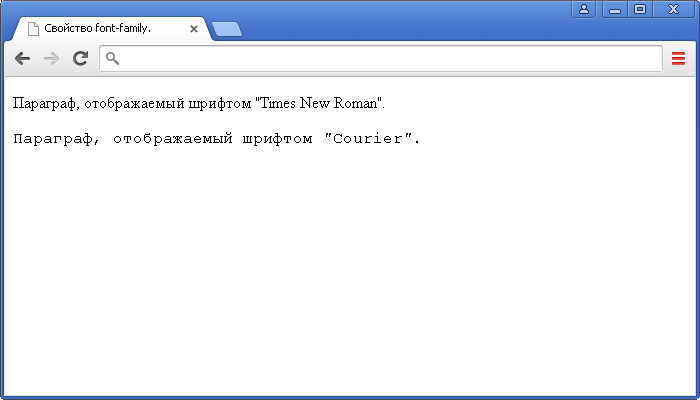
Рис. 34 Пример использования свойства font-family.
Ниже я перечислю некоторые часто используемые комбинации безопасных веб-шрифтов, которые с большой вероятностью присутствуют на любом компьютере:
| Семейство шрифта (font-family) | Пример |
|---|---|
| Arial, Helvetica, sans-serif | Съешь же еще этих сочных мандаринов. |
| «Arial Black», Gadget, sans-serif | Съешь же еще этих сочных мандаринов. |
| «Comic Sans MS», cursive, sans-serif | Съешь же еще этих сочных мандаринов. |
| Impact, Charcoal, sans-serif | Съешь же еще этих сочных мандаринов. |
| «Lucida Sans Unicode», «Lucida Grande», sans-serif | Съешь же еще этих сочных мандаринов. |
| Tahoma, Geneva, sans-serif | Съешь же еще этих сочных мандаринов. |
| «Trebuchet MS», Helvetica, sans-serif | Съешь же еще этих сочных мандаринов. |
| Verdana, Geneva, sans-serif | Съешь же еще этих сочных мандаринов. |
| Семейство шрифта (font-family) | Пример |
|---|---|
| Georgia, serif | Съешь же еще этих сочных мандаринов. |
| «Palatino Linotype», «Book Antiqua», Palatino, serif | Съешь же еще этих сочных мандаринов. |
| «Times New Roman», Times, serif | Съешь же еще этих сочных мандаринов. |
| Семейство шрифта (font-family) | Пример |
|---|---|
| «Courier New», Courier, monospace | Съешь же еще этих сочных мандаринов. |
| «Lucida Console», Monaco, monospace | Съешь же еще этих сочных мандаринов. |
Типы веб-шрифтов и их поддержка браузерами
Все современные браузеры поддерживают использование определённых веб-шрифтов. Происходит это следующим образом: браузер пользователя загружает шрифт с указанного сервера и применяет его для отображения текущей страницы. В настоящее время существуют следующие виды веб-шрифтов:
- TTF/OTF (True Type и Open Type Fonts) — эти шрифты имеют широкую поддержку. Разработаны Microsoft совместно с Adobe, с целью применения в различных операционных системах.
- WOFF (Web Open Font Format) — сжатая версия шрифтов TTF/OTF. Формат включает в себя метаданные, в которые автор шрифта может добавить информацию об использовании шрифта. WOFF-формат имеет широкую поддержку со стороны браузеров.
- WOFF2 (Web Open Font Format 2) — спецификация была разработана, чтобы обеспечить улучшенное сжатие и тем самым снизить использование пропускной способности сети, в то же время, позволяя быстро производить декомпрессию даже на мобильных устройствах.
- SVG (Scalable Vector Graphic) – способ создания векторной графики. SVG-формат имеет очень ограниченную поддержку (IOS/Safari). Планируется, что он перестанет использоваться в Chrome.
- EOT (Embedded Open Type) – шрифты, которые поддерживаются только в Internet Explorer/Edge (разработаны компанией Microsoft для использования в качестве встроенных шрифтов на веб-страницах).
Ответственность и поиск веб-шрифтов
Сразу хочу обратить Ваше внимание на то, что многие шрифты создаются с целью заработать на них деньги и соответственно распространяются на коммерческой основе.
Чтобы не сталкиваться с любыми правовыми вопросами, связанными с использованием «платных» шрифтов на бесплатной основе, я рекомендую Вам, пользоваться службами шрифтов, например, такой как Google Fonts или, крупными коллекционными порталами, например, Webfont.ru. На начальном этапе Вам этого хватит «за глаза».
Добавление веб-шрифта на страницу
Для добавления шрифта на страницу Вам необходимо:
- использовать правило CSS @font-face, которое сообщает браузеру пользователя, откуда необходимо загружать шрифт и какое имя шрифта при этом используется. При работе с правилом @font-face важным моментом является размещение его в начале вашей таблицы стилей, это позволит вашему браузеру сразу преступить к обработке необходимого шрифта.
- использовать CSS свойство font-family, чтобы указать имя задействованного шрифта и применить к интересующему Вас фрагменту текста (по аналогии работы с локальными шрифтами).
Давайте рассмотрим пошаговое подключение сторонних шрифтов, на примере использования службы Google Fonts.
- Переходим на сайт службы Google Fonts.
- Выбираем понравившийся нам шрифт, я остановился на шрифте без засечек Roboto, Вы можете найти его в поиске, либо выбрать любой другой:
- После этого необходимо добавить его в коллекцию (у Вас должен быть создан аккаунт Google):
- После добавления шрифта в коллекцию, для Вас будет доступна возможность скачать его:
- Распакуйте архив со шрифтами в директорию, из которой они будут подключаться к Вашей веб-странице, либо страницам:
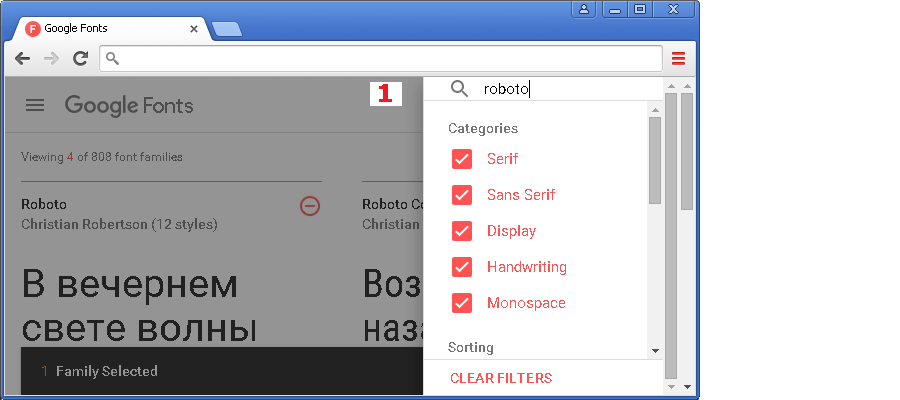
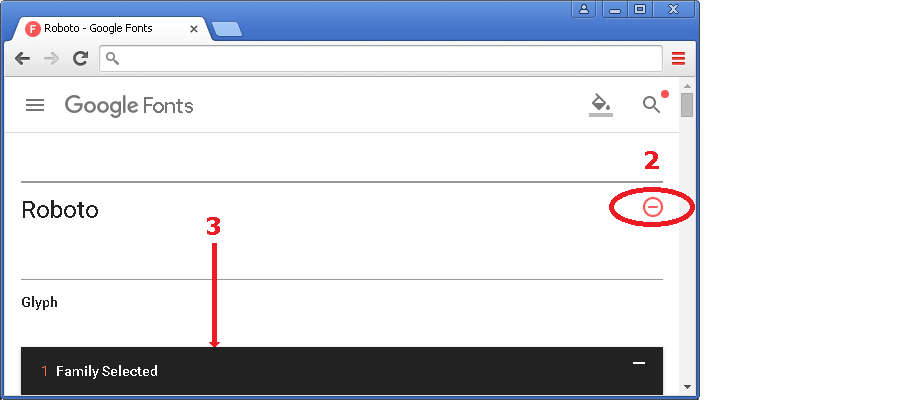
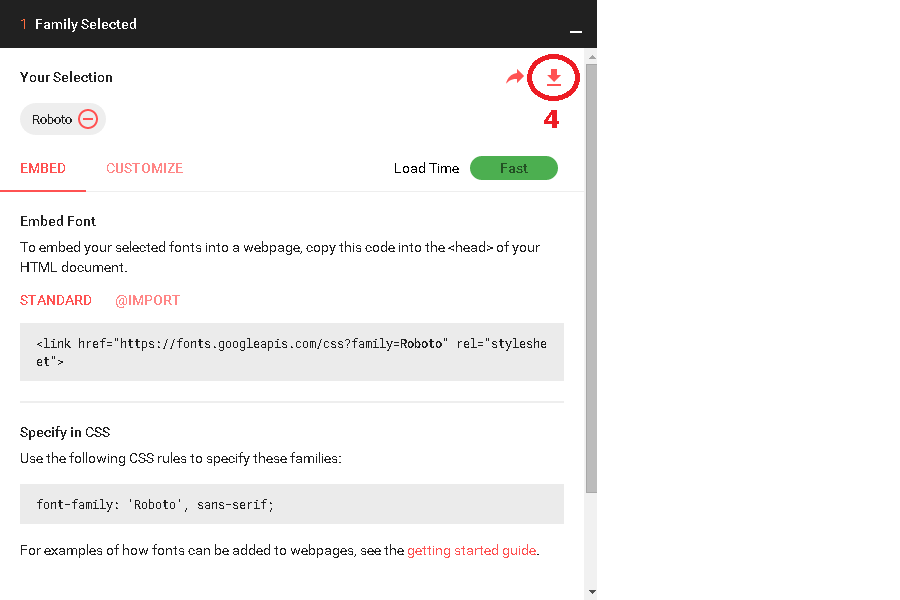
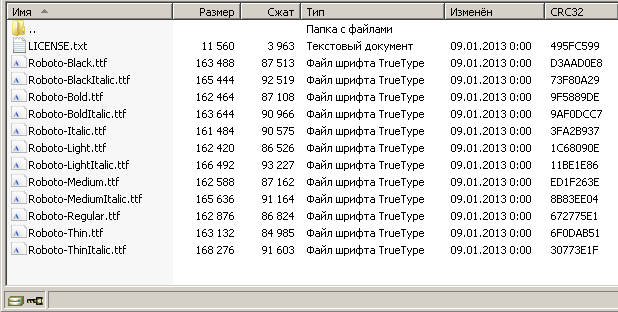
Как Вы можете заметить, в архиве содержится 12 различных шрифтов. Исходя из названий можно установить, что, например, Roboto-Italic предназначен для курсивного стиля шрифта, Roboto-Bold для жирного начертания шрифта, Roboto-BoldItalic для курсивного жирного начертания и так далее.
Еще раз обращаю Ваше внимание, что один файл шрифта содержит:
- одну плотность шрифта.
- один стиль для этого шрифта.
Обратите внимание на важный момент — если Вам необходимо получить полужирные и курсивные шрифты, то необходимо подгружать их отдельно (использовать правило CSS @font-face для данного типа шрифта)!
Конечно в том случае, если они существуют для понравившегося Вам варианта шрифта, обязательно учтите эти моменты при работе с веб-шрифтами!
Приступим к подключению, загруженных нами шрифтов к нашему документу. Для заголовков второго уровня (элемент <h2>) мы будем использовать шрифт — Roboto-Bold. Для абзацев (элемент <p>) будем использовать шрифт Roboto-Regular, а для курсивного начертания (элемент <i>) — Roboto-Italic.
<!DOCTYPE html>
<html>
<head>
<meta charset = «UTF-8»>
<title>Пример использования правила @font-face</title>
<style>
@font-face {
font-family: «Roboto»; /* задаем произвольное имя для шрифта, которое будет использоваться в свойстве font-family при указании стилей для конкретных элементов */
src: url(«/fonts/Roboto-Regular.ttf») format(‘truetype’); /* задаем путь относительно корня сайта к шрифту (url) и тип шрифта (format). Тип шрифта выступает подсказкой для браузера (в идеале ускоряет процесс обработки) */
font-style: normal; /* указываем, что стиль шрифта обычный — это значение по умолчанию */
font-weight: normal; /* определяет нормальное начертание символов — это значение по умолчанию */
}
@font-face {
font-family: «Roboto»; /* задаем произвольное имя для шрифта, которое будет использоваться в свойстве font-family при указании стилей для конкретных элементов */
/* для упрощения работы со шрифтами допускается использовать одинаковое имя, но при этом начертание или стиль шрифта должен отличаться. IE 8 и ниже не поддерживают такой подход и если Вы хотите поддерживать эти браузеры, то Вам необходимо называть каждый шрифт по разному и более детально стилизовать каждый селектор */
src: url(«/fonts/Roboto-Bold.ttf») format(‘truetype’); /* задаем путь относительно корня сайта к шрифту (url) и тип шрифта (format). Тип шрифта выступает подсказкой для браузера (в идеале ускоряет процесс обработки) */
font-style: normal; /* указываем, что стиль шрифта обычный — это значение по умолчанию */
font-weight: bold; /* определяет жирное начертание символов */
}
@font-face {
font-family: «Roboto»; /* задаем произвольное имя для шрифта, которое будет использоваться в свойстве font-family при указании стилей для конкретных элементов */
src: url(«/fonts/Roboto-Italic.ttf») format(‘truetype’); /* задаем путь относительно корня сайта к шрифту (url) и тип шрифта (format). Тип шрифта выступает подсказкой для браузера (в идеале ускоряет процесс обработки) */
font-style: italic; /* указываем, что стиль шрифта курсивный */
font-weight: normal; /* определяет нормальное начертание символов — это значение по умолчанию */
}
h2, p, b, i { /* задаем групповой селектор для элементов <h2>, <p>, <b>, <i> */
font-family: «Roboto», sans-serif; /* устанавливаем шрифт Roboto, если он не будет загружен по какой-то причине, то указываем, чтобы браузер установил шрифт из семейства шрифтов без засечек (sans-serif) */
}
</style>
</head>
<body>
<h2>Немного о пандах</h2>
<p><b>Большая панда</b> (<i>Ailuropoda melanoleuca</i>) — бамбуковый медведь, одно из редчайших вымирающих животных, занесённых в международную Красную книгу; единственный современный представитель рода <b>большие панды</b> (<i>Ailuropoda</i>).</p>
</body>
</html>
И так, что мы сделали в этом примере:
- Добавили три правила @font-face в начало наших CSS стилей (это важно).
- В каждом правиле с использованием CSS свойства (font-family) мы указали одно название шрифта, вы можете использовать своё название для всех правил, но будет лучше и понятнее если оно будет совпадать с наименованием шрифта.
- В каждом правиле мы указали путь к файлу, который содержит шрифт с разрешением TTF (True Type Font).
- Далее мы для всех правил с использованием свойства (font-style) указали стиль шрифта: для двух правил шрифт отображается обычным стилем — normal (это значение по умолчанию), а для одного указали, что он отображается курсивом (italic).
- Кроме того, для всех правил с использованием свойства (font-weight) указали жирность шрифта: для двух правил шрифт отображается обычной жирности — normal (это значение по умолчанию), а для одного указали что он отображается жирным шрифтом (bold).
- Нам осталось только применить наши шрифты к элементам. Для этого мы создали групповой селектор в котором с использованием ранее рассмотренного свойства font-family указали тип нашего шрифта и как альтернативу через запятую указали семейство шрифта, это сделано для того, что если по какой-то причине браузер пользователя не сможет загрузить наши шрифты, он смог использовать шрифты из указанного семейства, а не встроенные в браузер.
Результат нашего примера:
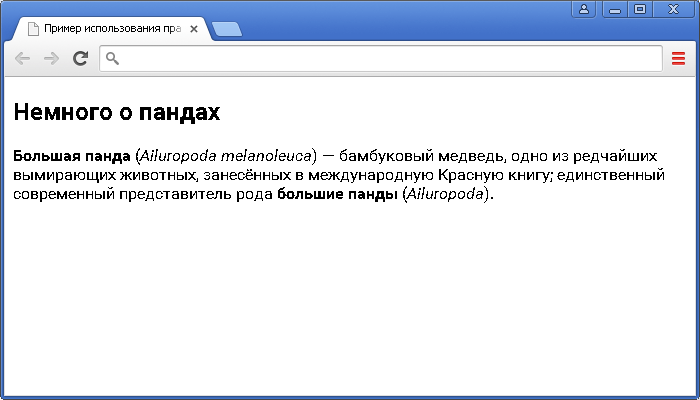
Рис.38 Пример использования правила @font-face.
Для полноты картины, давайте рассмотрим, как добавлять несколько вариантов шрифтов (для поддержки современных более сжатых версий шрифтов):
@font-face {
font-family: «Roboto»; /* задаем произвольное имя для шрифта, которое будет использоваться в свойстве font-family при указании стилей для конкретных элементов */
src:
local(«font»); /* проверяется есть ли шрифт на локальном компьютере пользователя по имени, если нет то поиск осуществляется в других указанных источниках */
url(«/fonts/font.woff2») format(‘woff2’); /* задаем путь к шрифту (url) и тип шрифта (format) */
url(«/fonts/font.woff») format(‘woff’); /* задаем путь к шрифту (url) и тип шрифта (format) */
url(«/fonts/font.ttf») format(‘truetype’); /* задаем путь к шрифту (url) и тип шрифта (format) */
}
Как вы можете заметить, для того, чтобы добавить несколько вариантов шрифтов необходимо указать несколько путей к файлам, которые содержат шрифты с определенным разрешением.
Обращаю Ваше внимание, что порядок, в котором вы указываете варианты шрифтов, имеет важное значение, так как Ваш браузер выбирает первый поддерживаемый шрифт. К примеру, если Вы хотите использовать шрифты на сайте WOFF2, которые поддерживаются не всеми браузерами, то необходимо их указать до WOFF.
В настоящее время с некоторыми браузерами могут возникать проблемы при использовании директивы local, которая служит для проверки наличия шрифта (по определенном имени) на локальном компьютере пользователя, по этой причине я не рекомендую Вам использовать её в своих проектах, для этих целей более надежным является использование скриптов.
Добавление веб-шрифта со стороннего ресурса
Давайте рассмотрим на примере службы Google Fonts варианты подключения шрифтов к Вашим страницам без загрузки их на Ваш сервер.
- Переходим на сайт службы Google Fonts.
- Выбираем понравившийся нам шрифт, я остановился на том же шрифте, который мы использовали в прошлый раз — шрифт без засечек Roboto. Вы можете использовать поиск по наименованию для его нахождения.
- После добавления шрифта необходимо нажать на вкладку «Family-selected» (выбранные вами шрифты):
- Далее необходимо выбрать те стили шрифтов, которые мы будем использовать на нашем сайте. Для этого необходимо перейти на вкладку «Customize»
Например, меня интересуют следующие:
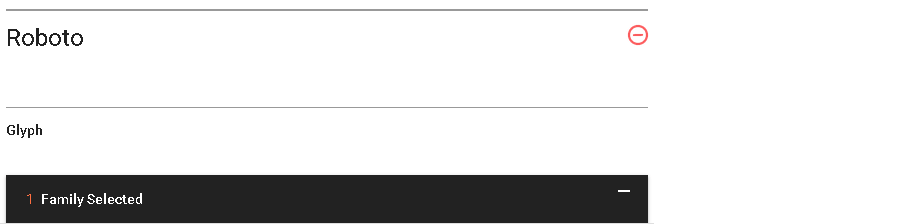
- Для заголовков (элемент <h2>) и для жирного начертания я буду использовать шрифт – Bold 700 (Roboto Bold в наборе).
- Для абзацев (элемент <p>) будем использовать шрифт Normal 400 (Roboto Regular в наборе), а для курсивного начертания Normal 400 Italic (Roboto Italic в наборе).
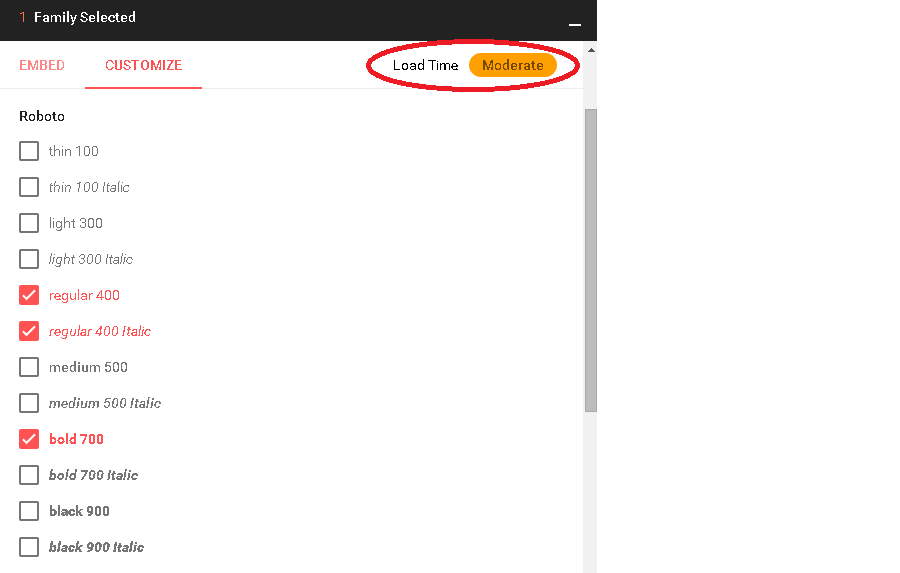
При выборе Вам отобразят влияние тех или иных шрифтов на время загрузки страницы.
Используя множество стилей шрифтов, может привести к замедлению загрузки Вашей страницы, поэтому рекомендуется выбирать только те шрифты, которые вам действительно необходимы на вашем сайте.
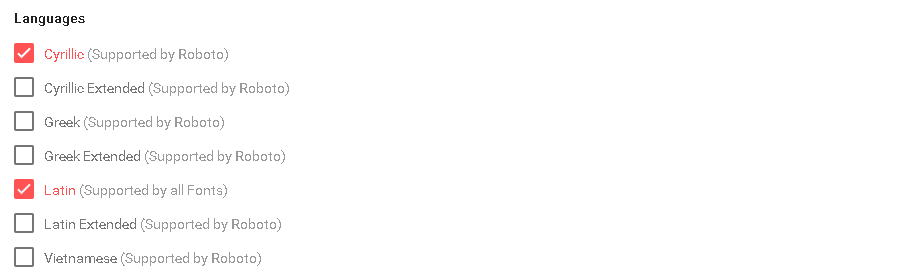
Первый вариант подключения (Standard). Создание ссылки на внешнюю таблицу стилей, используя HTML тег <link>. В адресе ссылки указывается веб-сервер Google и информация, которая необходи?
